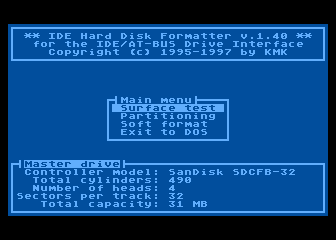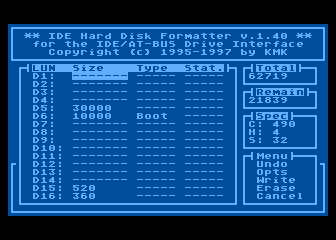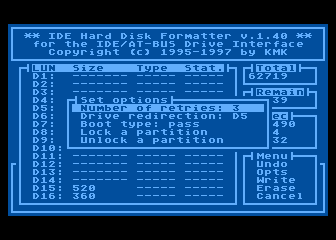KMK/JŻ IDE FDISK
From Atariki
Napisany ongiś przez KMK program narzędziowy dla KMK/JŻ IDE, służący do przygotowania dysku IDE do pracy; czyli głównie do popartycjonowania go.
Pierwsza wersja (od 1.0 do 1.2) była napisana w Turbo BASIC XL i kompilowana, ale mimo wielu wysiłków i konwertowania coraz to większych części na podprogramy w asemblerze, nie chciała działać stabilnie. Z tego powodu ten kierunek działań został zarzucony i powstała napisana całkowicie od nowa w czystym asemblerze (pod MAC/65) wersja 1.30, która wreszcie funkcjonowała w sposób przewidywalny. Dalsze prace rozwojowe, głównie poprawki błędów i ulepszenia w procedurach wykrywania dysków i dogadywania się z nimi, doprowadziły przez dziesięć kolejnych wersji do powstania FDISK-a 1.40, którego dotyczy ten opis.
W roku 2005 program został zastąpiony przez FDISK II.
Spis treści |
Pełna autodetekcja
Program ten cechuje się między innymi tym, że teoretycznie jest w stanie skłonić do pracy każdy dysk ATA, byle sprawny. FDISK 1.40 zawiera bowiem między innymi procedurę sprawdzającą, czy podana przez dysk geometria jest rzeczywiście poprawna (co nie musi być prawdą w przypadku niektórych starych dysków ATA), a ponadto dysponuje dość długą, ale skuteczną procedurą, która metodą "brute force" wyszukuje poprawną konfigurację ze stuprocentową skutecznością, o ile tylko takowa istnieje (to znaczy, o ile dysk jest sprawny). Sprawia to, że pod KMK/JŻ IDE automatycznie wykrywana jest geometria również tych dysków, z którymi normalnie nie radzi sobie PC BIOS (gdzie parametry trzeba wklepać ręcznie).
Działanie
Po uruchomieniu program wyświetla trzy ramki. Ta na samej górze zawiera informację o nazwie programu i autorze (i uprzytamnia nam, że nazwa "KMK/JŻ IDE" jest, choć trafna, jednak zwyczajowa - wymyślili ją użytkownicy interfejsu, a nie autorzy). Na dole ekranu widać informację na temat nazwy dysku, jego geometrii (CHS), oraz pojemności. Pojemność dysku podawana jest w zaokrągleniu do pełnych jednostek w zwykłych megabajtach (gdzie 1 MB = 1048576 bajtów). Z tego powodu dane podawane przez FDISK różnią się od tego, co na temat pojemności dysku zazwyczaj twierdzi jego producent (dla którego 1 MB = 1000000 bajtów).
Menu główne
Na środku ekranu widnieje menu z następującymi opcjami:
- Surface test - po wybraniu tej opcji program będzie próbował sprawdzić, czy dysk nie ma uszkodzonych sektorów. Test przeprowadzany jest całymi ścieżkami, bez odczytu danych. FDISK zapamiętuje tylko, czy podczas weryfikacji którejkolwiek ze ścieżek wystąpił błąd. Jeśli tak - to po zakończeniu testu wyświetlane jest "BAD TRACKS DETECTED". Jeśli błędów nie ma, test kończy się powrotem do menu. Testowanie można w każdej chwili przerwać wciskając klawisz SHIFT.
- Soft format - ta opcja ma na celu wywołanie wbudowanego formattera SpartaDOS X celem zapisania struktury systemu plików na popartycjonowanym dysku. Raczej nie będzie działać z innymi DOS-ami.
- Exit to DOS - po wybraniu tej opcji następuje zakończenie programu i wyjście do DOS-u. Trzeba mieć na uwadze, że w przypadku DOS-ów, które trzymają interfejs użytkownika w osobnym pliku (jak DUP.SYS w MyDOS-ie), szczęśliwy powrót do DOS-u może zależeć od istnienia ramdysku, w którym znajduje się owa nierezydentna część DOS.
Najważniejszą wszelako opcją jest Partitioning. Wybranie jej wywołuje na ekran następne menu, które pozwala na podzielenie dysku zgodnie z widzimisię oraz na pewne dodatkowe ustawienia.
Menu partycjonowania
Lewa skrajna kolumna oznaczona LUN (od Logical UNit) oznacza numery dysków w systemie operacyjnym, do których przypisane będą definiowane partycje.
Kolumna Size to rozmiary partycji mierzone w fizycznych sektorach o wielkości 512 bajtów. Maksymalny możliwy rozmiar to 32767 sektorów - co odpowiada 65534 sektorom 256-bajtowym pod DOS-em. Zmiany dokonuje się po wciśnieniu klawisza Return.
W kolumnie Type zaznacza się, który dysk jest dyskiem startowym, to znaczy tym, z którego komputer się zabootuje.
Kolumna Stat. jest niewykorzystana.
Przejścia między kolumnami wykonuje się klawiszem TAB.
Okienko Total zawiera całkowitą liczbę 512-bajtowych sektorów dysku. Okienko Remain pokazuje liczbę sektorów 512-bajtowych, jakie pozostają wolne po dotychczasowych definicjach partycji. Okienko Spec. pokazuje geometrię CHS dysku.
Menu sterujące
W prawym, dolnym rogu ekranu znajduje się dodatkowe menu sterujące, do którego przechodzi się klawiszem TAB:
- Undo - powoduje skasowanie ostatnich zmian w tablicy pratycji i przywrócenie jej do stanu wyjściowego.
- Opts - wywołuje na ekran jeszcze jedno menu, o którym niżej.
- Write - zapis tablicy partycji na dysk.
- Erase - skasowanie (wyzerowanie) tablicy partycji na dysku.
- Cancel - powrót do menu głównego.
Menu "Set Options"
Menu Set options wybiera dodatkowe parametry pracy interfejsu:
- Number of retries - pierwotnie liczba prób odczytu po zgłoszeniu przez kontroler IDE błędu podczas wykonywania operacji READ SECTOR. Parametr ten nie jest używany przez bieżące wersje sterownika IDE.
- Drive redirection - definiuje numer partycji, na którą przekierowywane będą komendy wysyłane przez system lub programy do stacji D1. Normalnie powinno tu być D1.
- Boot type - normalnie powinno być tu wybrane pass, co pozostawia dokonanie odczytu wstępnego pod kontrolą systemu operacyjnego. Przestawienie tego na control powoduje przejęcie ładowania przez wewnętrzny loader interfejsu, co pozwala na zabootowanie systemu z każdej partycji pod XL OS (który normalnie pozwala na boot jedynie z D1). W DracOS opcja ta nie ma żadnego znaczenia - tu system przejmuje od interfejsu numer dysku startowego jak ustawiono w tablicy partycji.
- Lock/Unlock a partition - powoduje nałożenie lub zdjęcie ochrony przed zapisem.
Z każdego menu - oprócz głównego - można wyjść klawiszem Esc.
Ograniczenia FDISK-a 1.40
- program nie pozwala na definiowanie partycji większych niż 16 MB (chociaż interfejs takowe obsługuje)
- program ustawia wszystkie partycje w trybie emulacji sektorów 256-bajtowych